
日本へ発送していない海外店で個人輸入できる「OPAS」の使い方

▼
日本へ商品発送を行っていないお店からどうしても商品を購入したい時ってありますよね。
そんな時はアメリカの私書箱を作って、その住所に送ってもらって転送してもらうサービスがあります。
私はFinalmouseを購入する時に昔アカウントを作っておいたのですが、いまだにちょくちょく使うOPASを紹介します。
タップできるもくじ
OPASとは
OPASとは、Overseas Personal Address Serviceの略で、1990年に設立して以来日本でも2万人以上に利用されている老舗サービスサイトです。
アメリカに住んでいない方にアメリカの住所を付与することで、国外発送しない店舗からの商品購入ができるようになります。
OPASの利点
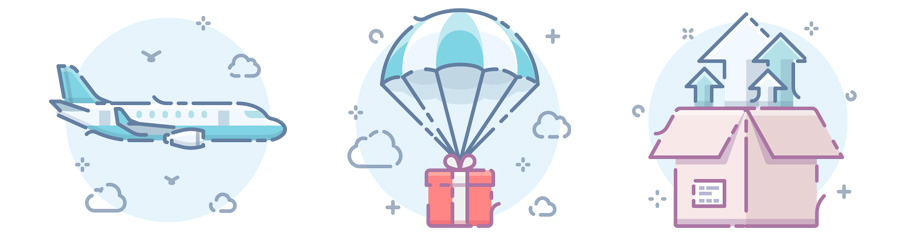
アカウント作成は無料
アカウント作成してアメリカの住所を手に入れるのに必要な初期費用は0円です。
実際に商品を転送してもらう時に初めてお金がかかります。とりあえず作っておく、という意味では利用しやすいです。
消費税がかからない
OPASの倉庫はオレゴン州にあります。
何故かというと、オレゴンはなんと消費税0%の州だからです。OPASから付与されるオレゴン州の私書箱を使えば、消費税なしでお買い物ができるということ。
他の転送サービスではカリフォルニア州にしか倉庫がない、といった場合もあるので、消費税0%はかなり嬉しいポイント。
P.O.Boxの住所とは異なる
店舗によっては「P.O.BOXには送れません」と断るところもありますが、OPASで取得できる住所はP.O.BOXとは異なりますので、このような店舗で商品を買う場合も問題ありません。
これがOPASを使う1番のポイントです。
日本語でも英語でもサポート
バイリンガルスタッフが問い合わせ対応してくれるので、日本語でも英語でもサポートしてくれます。商品トラブルが起きやすい海外ではとても心強い。
また、店舗とのトラブル処理を代行してくれるお問い合わせ代行サービスも存在します。これなら英語が全くできなくても安心して買い物ができますね。
最短翌日発送・配送業者も選択できる
OPAS倉庫に商品が到着してから最短で翌日発送してくれます。発送手続きで待たされることが往々にしてよくあるので、速攻で発送してくれるのはありがたいサービスです。
また、発送のタイミングは自分の好きな時に指定できますし、配送業者も複数選定できるのでオプションが広くて便利。
複数の商品をまとめて梱包
複数の注文や、別の店舗で注文した商品をまとめて梱包して発送ができます。1つずつ発送してもらうとすごい送料になってしまいますが、まとめることで大幅なお金の節約になります。
30日間の無料保管
商品が届いてから30日間はOPASの倉庫で無料保管してくれます。30日後は有料保管になり、最長で60日間保管しておけます。複数の商品を到着待ちするときなど便利ですね。
手数料は一定
再梱包・申告内容の確認・発送手配などの手数料は送料に含まれているので、原則他の費用は発生しません。
どんな時に使う?
日本でまだ認知されていないブランドや正規代理店がいないブランドは海外から取り寄せる他ない場合があります。
昔はゲーミングデバイスでも国際発送していないところが多くありました。個人輸入されている場合はありますが、非常に高くかなりピンハネされます。
サイズや重さ、頼む配送業者によってはこの通りではないので注意。

昔、まだまだ小さい会社だったGlorious PCの「Model O」というゲーミングマウスは当時かなり足元見られてました。
今でこそ正規代理店より発売されていますが、同シリーズの新作はいまだに日本に入ってくるのが遅いので輸入するのが早い、もしくは予約専用商品で海外から買うしかない場合もあります。
1つアメリカの住所を持っておけば業者に足元を見られずに買うことができるというのが最大の利点。
OPASの発送料金はどれくらい?
荷物の重さ・大きさによってピンキリです。
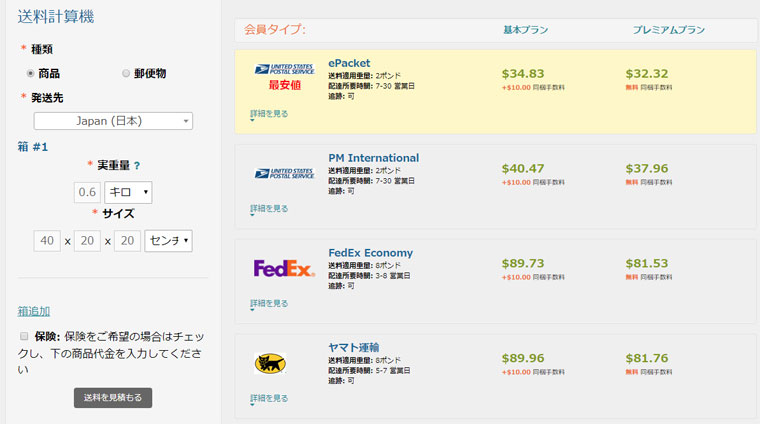
OPASの送料計算機で計測できますので、ご自分で確かめてください。
発送業者は複数選べますが、最も安いのはUSPSのePacket。配送所要時間は7日~30日とふりはばがやたらデカイ。ヤマト運輸やFedEXといった超速い業者も選べますが、値段は高くなります。
実際にFinalmouse Ultralight 2というゲーミングマウスを購入した際にかかった費用は、UPS Saverで37ドルでした。10ドルクーポンを使って27ドルで済みました。UPS Saverはかなり早くて3-5営業日で到着します。
何度も使用していますがゲーミングマウスだと大体速い業者を選択して 40ドル前後が相場 です。
基本会員とプレミアム会員はどっちがお得か
無料の基本会員と、月額$15のプレミアム会員があります。
| 内容 | 基本会員 | プレミアム会員 |
|---|---|---|
| 料金 | 無料 | 月額$15 または年会費$100 |
| 米国の住所 | ||
| 荷物の受け取り | ||
| 郵便物の受け取り | ||
| 買い物代行サービス | 有料 | 手数料割引 |
| おまとめ梱包 | 1回につき$10 | 無料 |
| 送料割引 | ||
| 共有会員 | 1人につき月額$8 または年会費$30 |
このようになっています。どちらがお得なのか・・。ちょっと迷うところですね。
基本会員がおすすめ
プレミアム会員がおすすめ
ここでポイントとなるのは、おまとめ梱包にかかる料金と送料の割引です。
下記の条件を満たすならばプレミアム会員の方が安いと思われます。
- 複数商品をまとめる予定(基本会員だと$10かかる)
- 速い配送業者に頼む予定($60以上かかる場合)
プレミアム会員なら10%程度の送料割引があります。
なので、もし配送料金が$60以上の場合は$6の割引が適用されます。ただし運送会社によって割引率は異なるようなので、これはあくまで試算です。
- 基本会員
-
$60(送料)+$10(同梱手数料)で$70
- プレミアム会員
-
$15(月額会員費)+$60(送料)-$6(送料割引)で$69
こうなった場合、プレミアム会員になった方が安上がり。もし購入する商品が1つであったり、牛歩業者で安くあげる場合は基本会員のままの方が安いでしょう。今後も利用する予定があるならば年会費を払ってしまうのも手です。
基本会員からプレミアム会員への変更はいつでも可能ですので、まずは基本会員になっておきましょう。

ちなみにですが私は年4・5回使っていますがずっと無料会員のままです
OPASでアカウント登録しよう
日本語に完全対応していますので、サイトへ行けば分かるとは思いますが、ここからは実際にOPASでアカウントを登録する方法について紹介します。
登録すると、初回発送20%オフの割引クーポンがプレゼントされます。
OPASのサイトにアクセスする
まずはOPASの公式サイトにアクセスします。
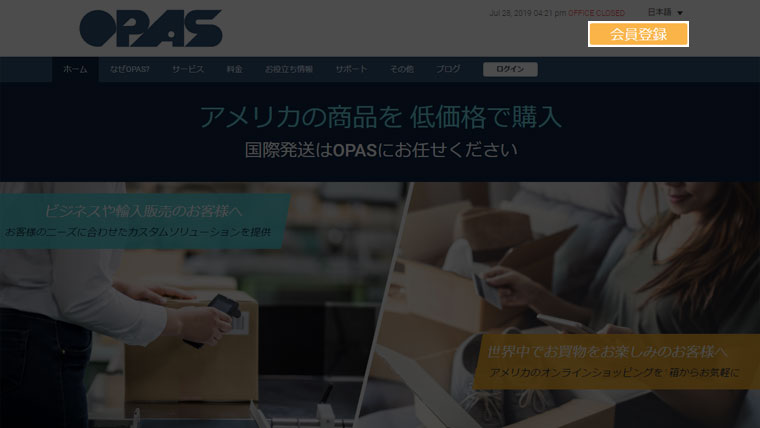
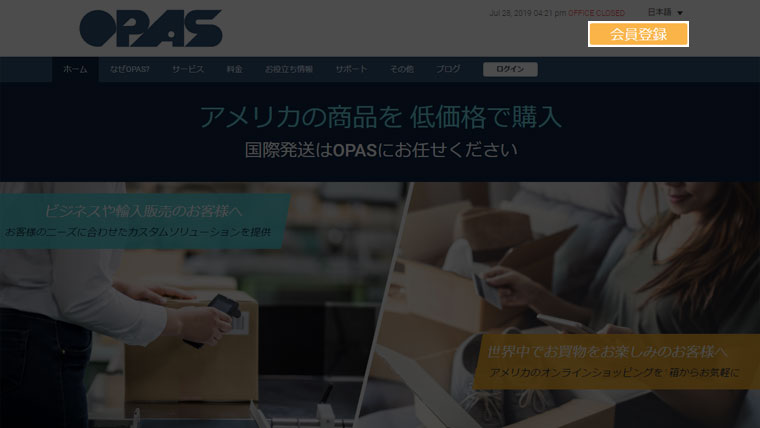
右上にある「会員登録」をクリック。
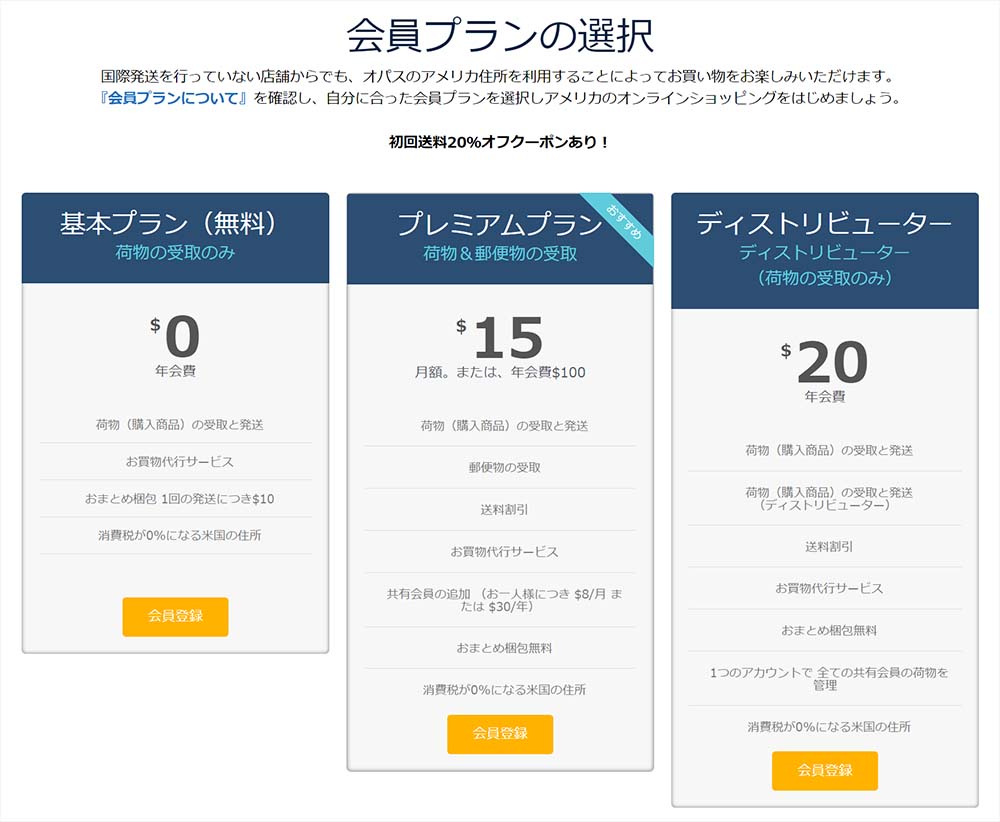
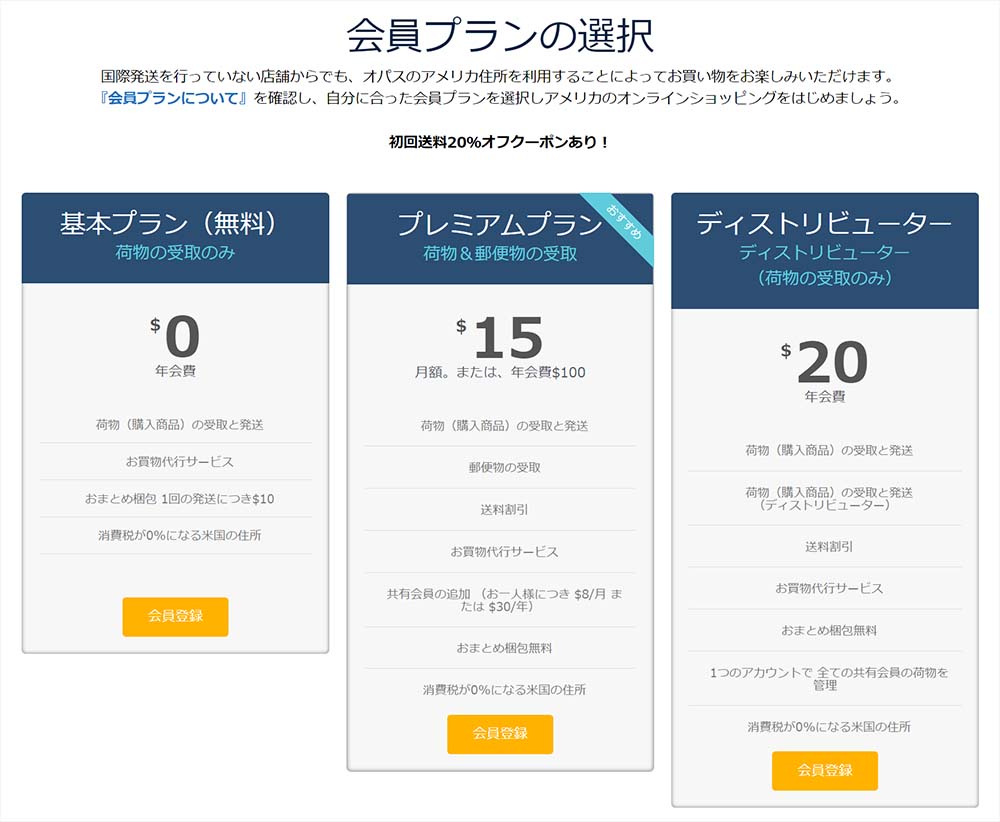
プランの選択が出てきますので、とりあえず基本プランで会員登録します。
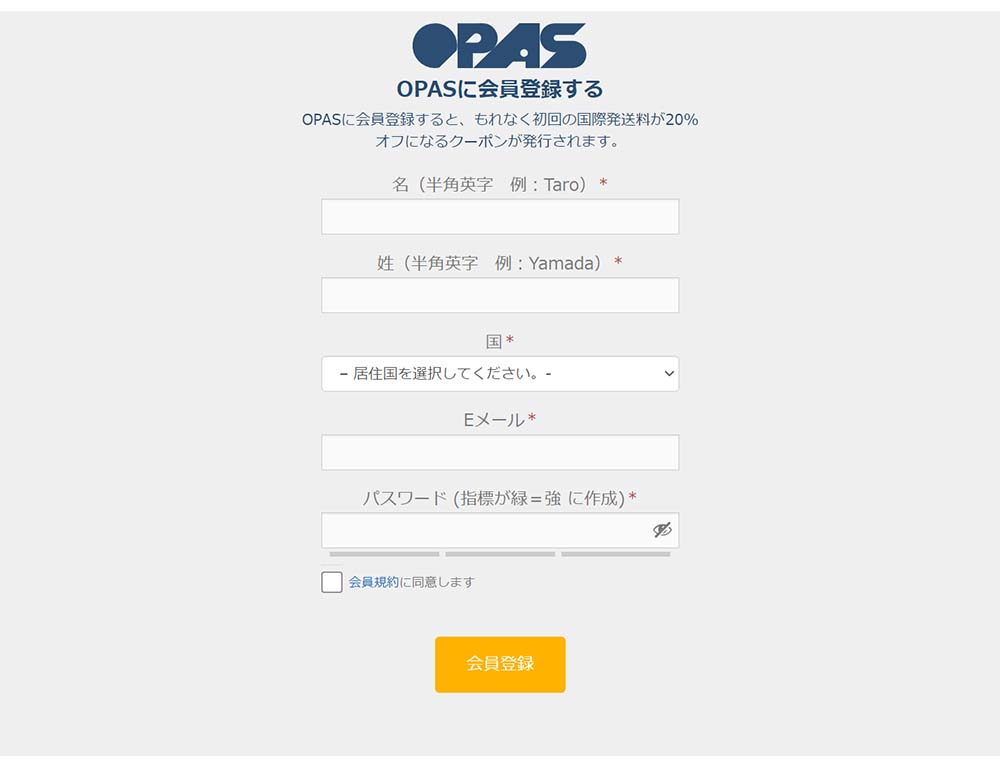
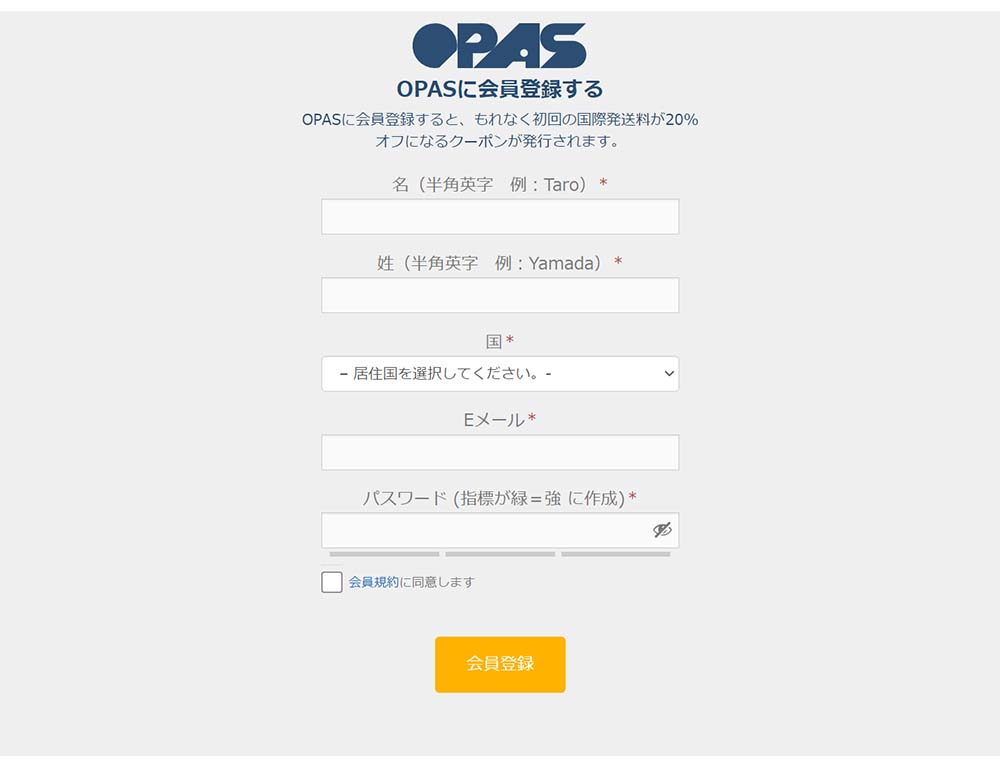
会員登録情報ページが出てくるので、情報を入力して会員登録を押します。
住所を登録する
ログインするとお届け先住所の入力画面が表示されます。
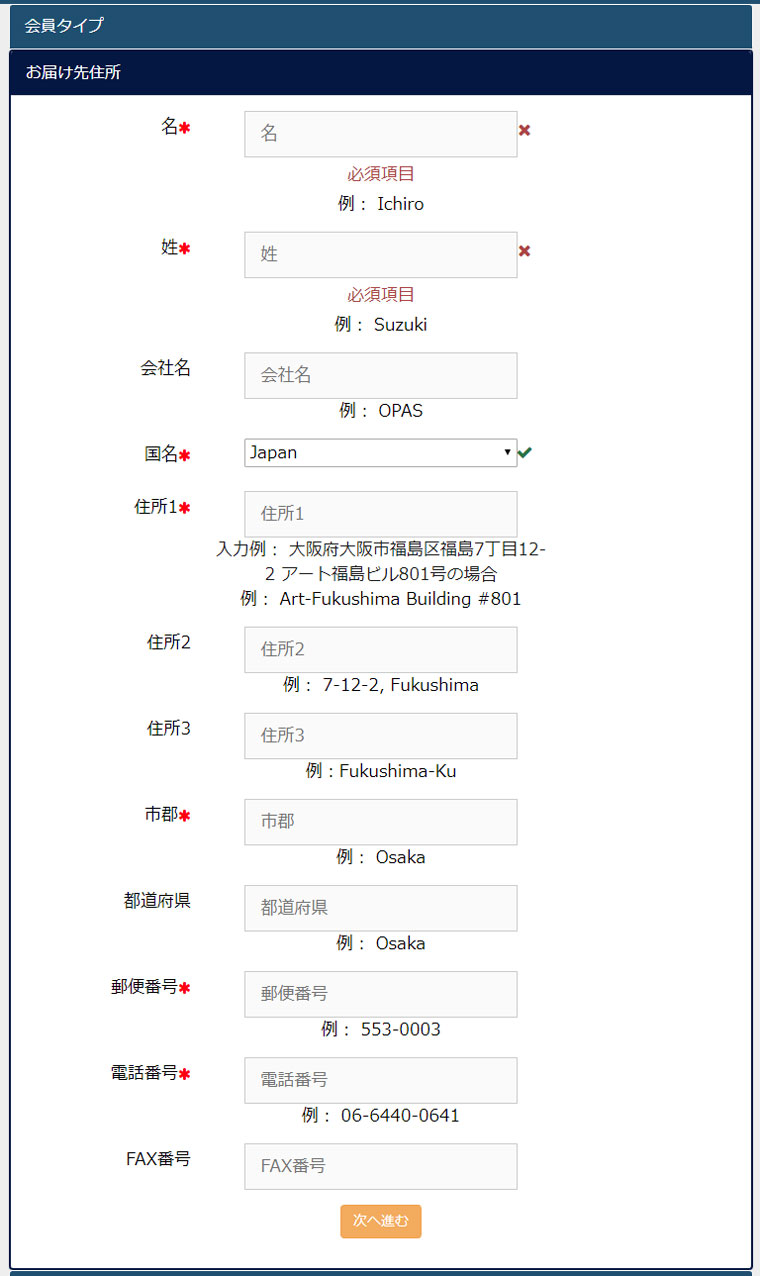
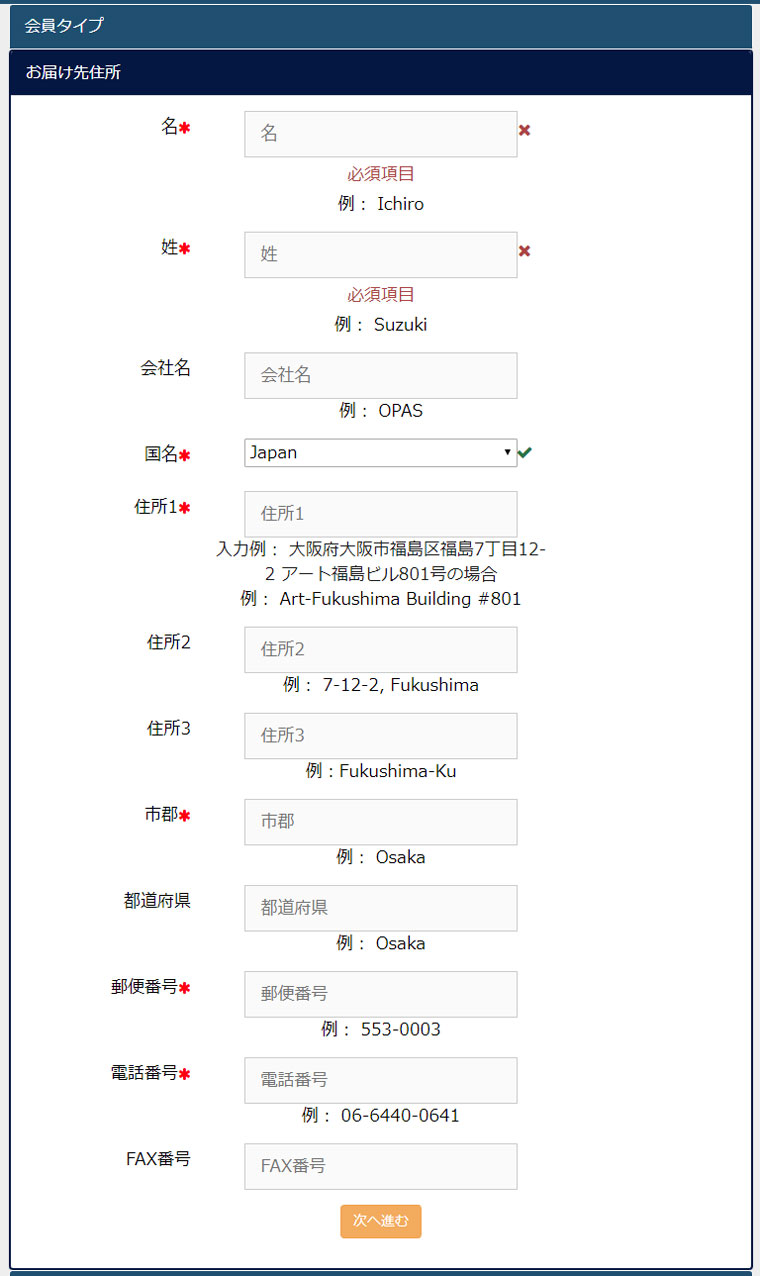
日本語のガイドに従って入力しましょう。入力できたら次へ進む。
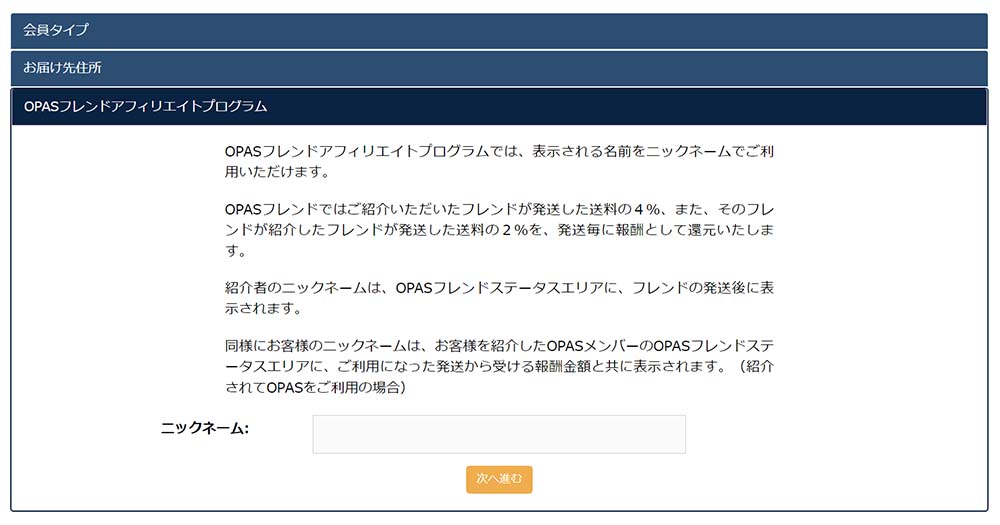
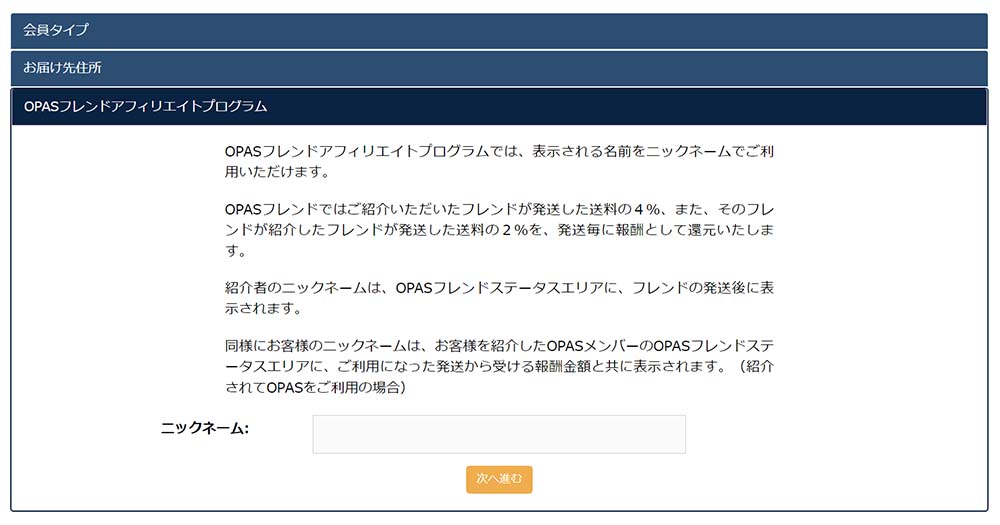
ニックネームの入力が求められるので当たり障りのないものを選び次へ進む。
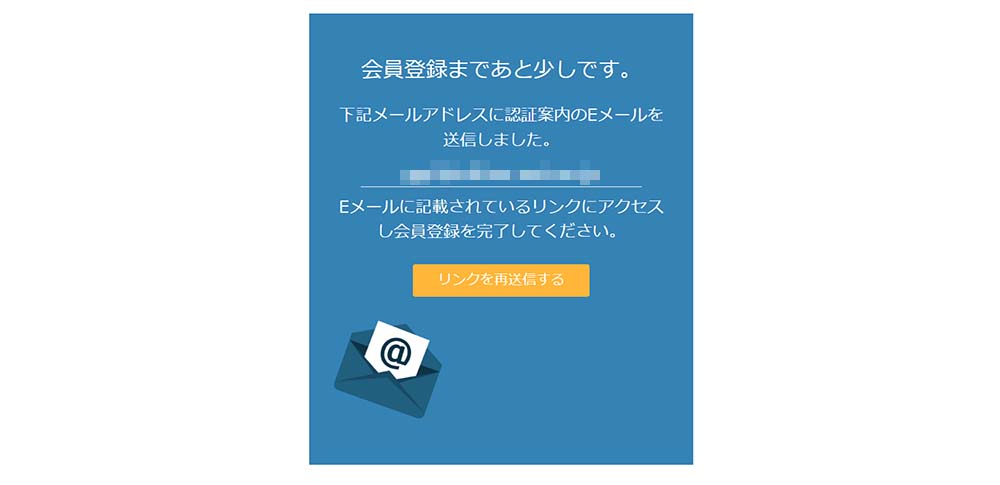
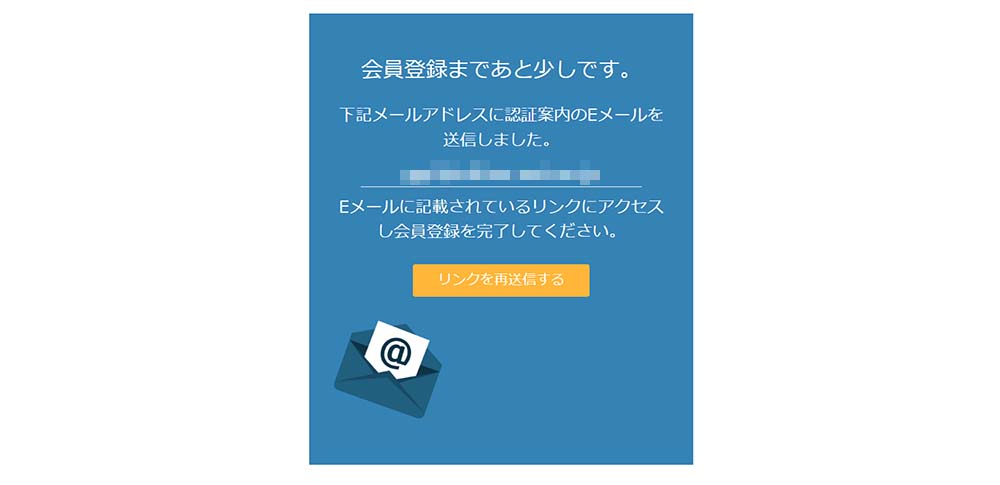
このような画面が表示されたらメールを確認します。
認証案内メールを承認する
「OPASアカウントを有効にする」というメールが送られてきます。もし見つからない場合は迷惑メールフォルダに振り分けられていないか確認しましょう。
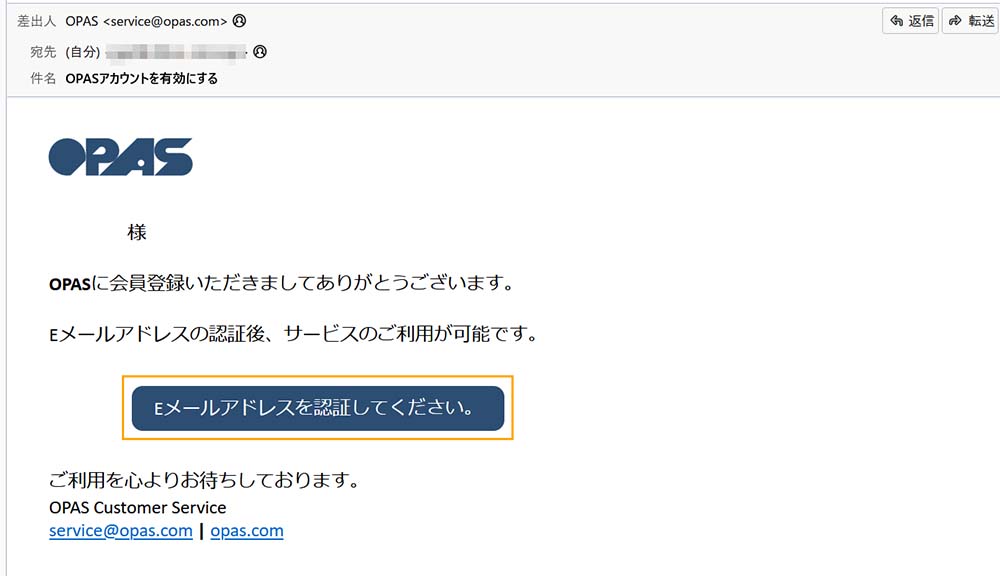
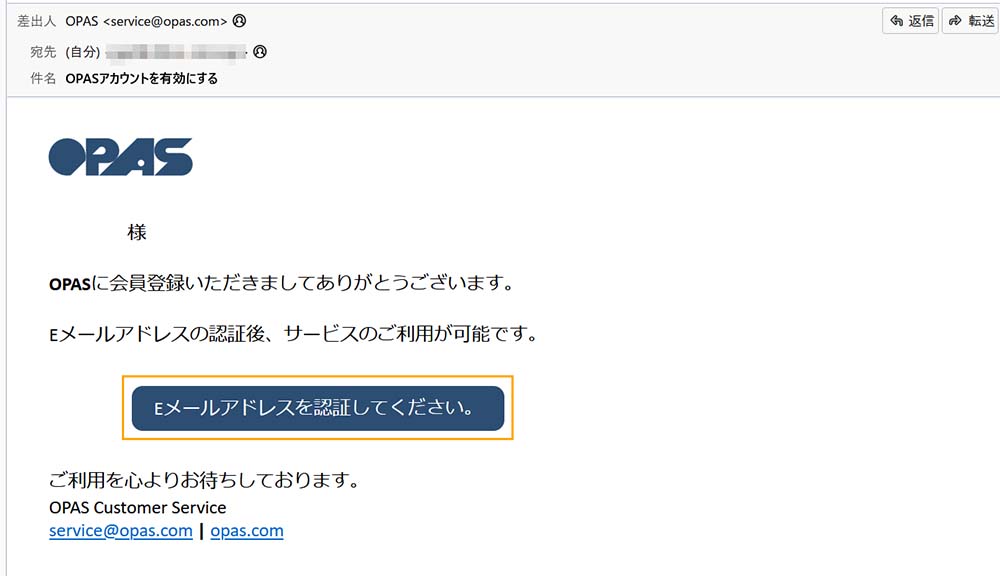
Eメールアドレスを認証してくださいというボタンを押します。
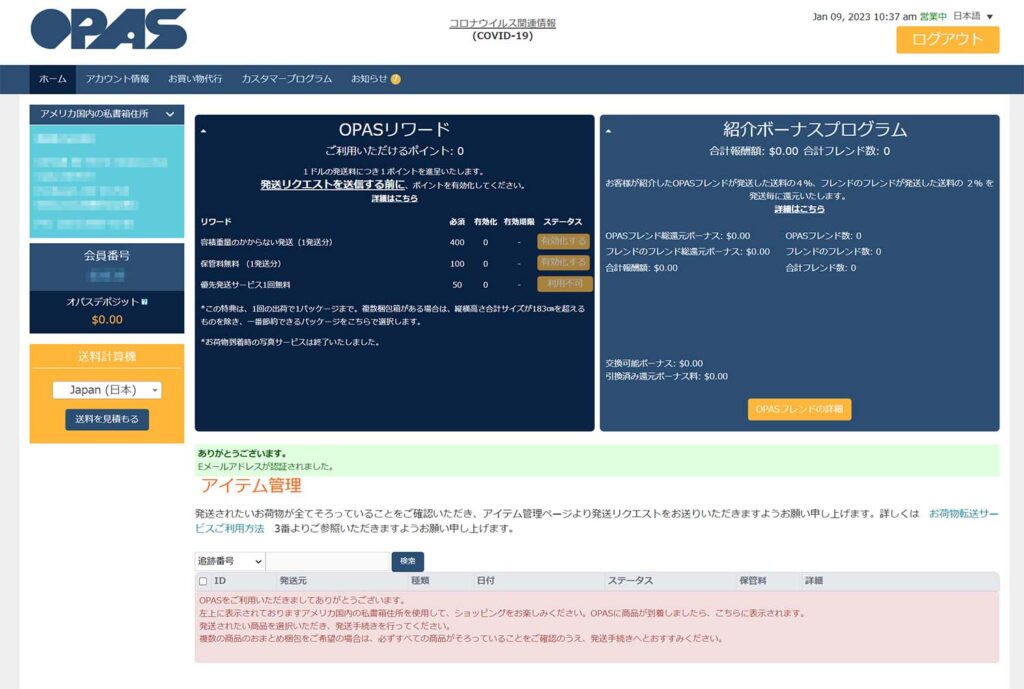
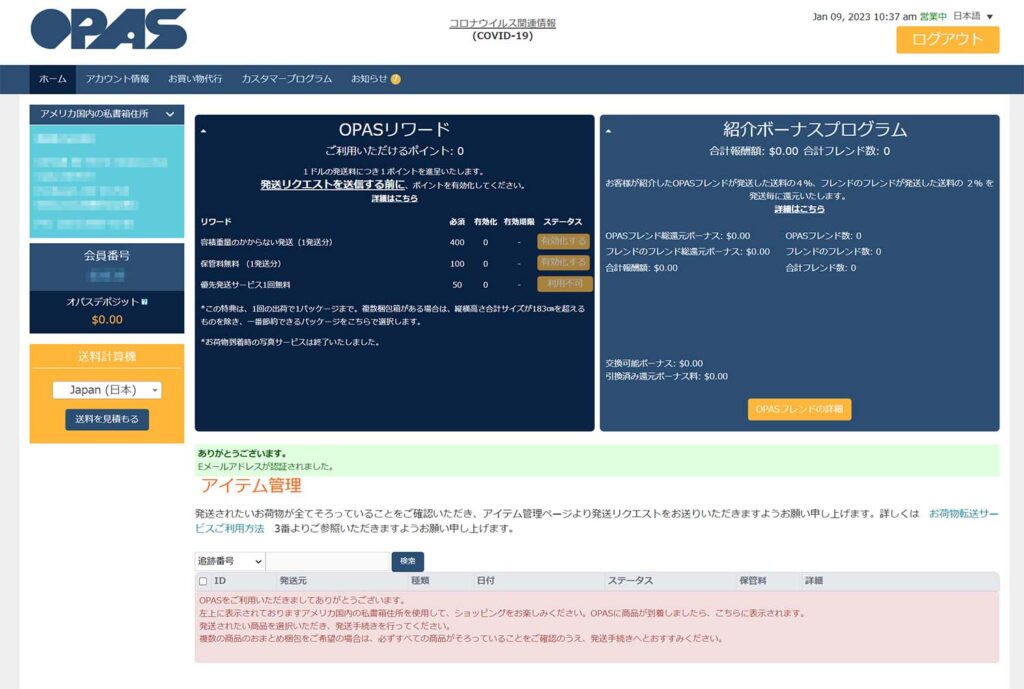
これでログインしたホーム画面が表示されるはずです。
支払い方法を追加しておく
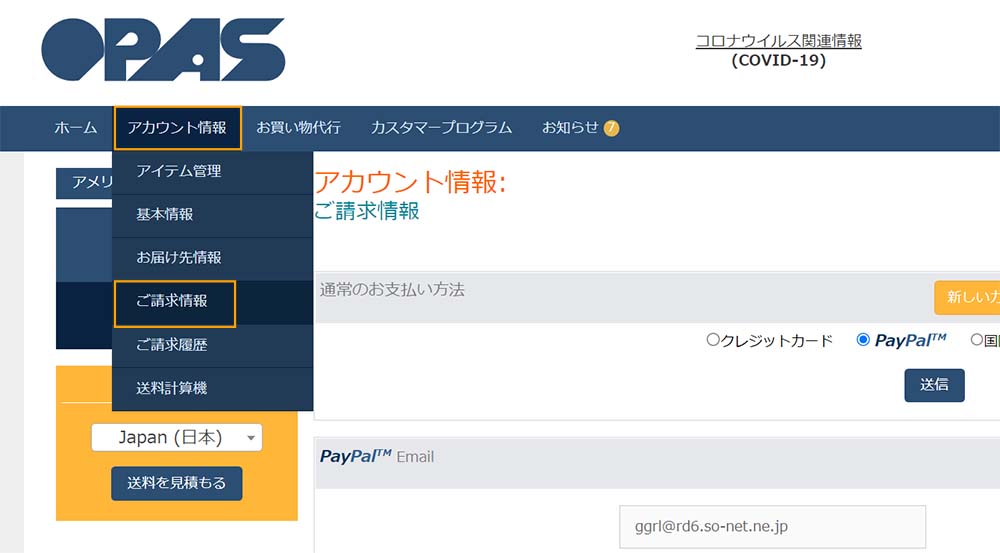
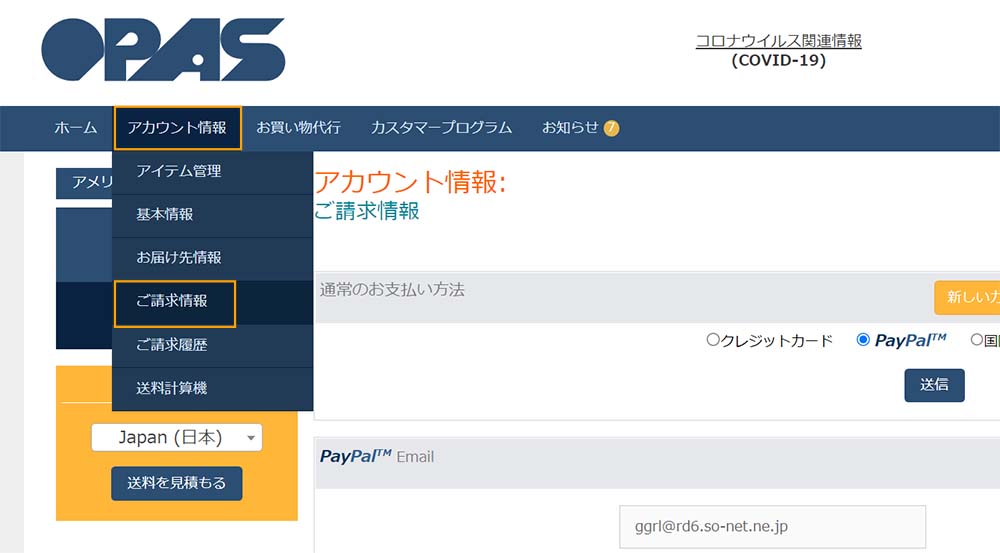
アカウント情報にカーソルをあわせ、ご請求情報をクリックします。
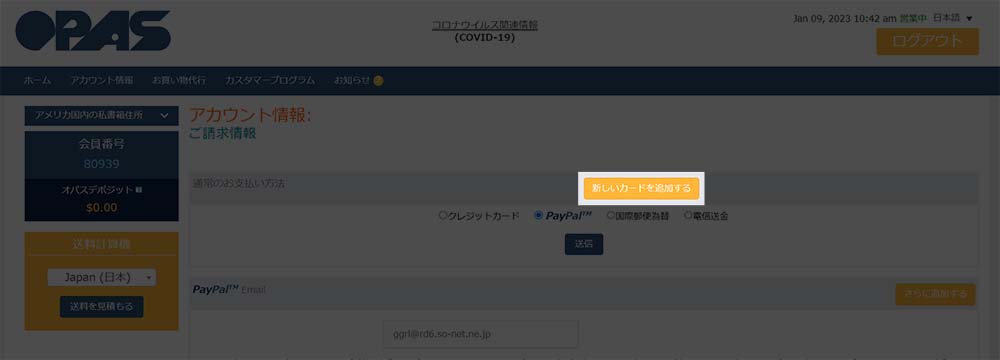
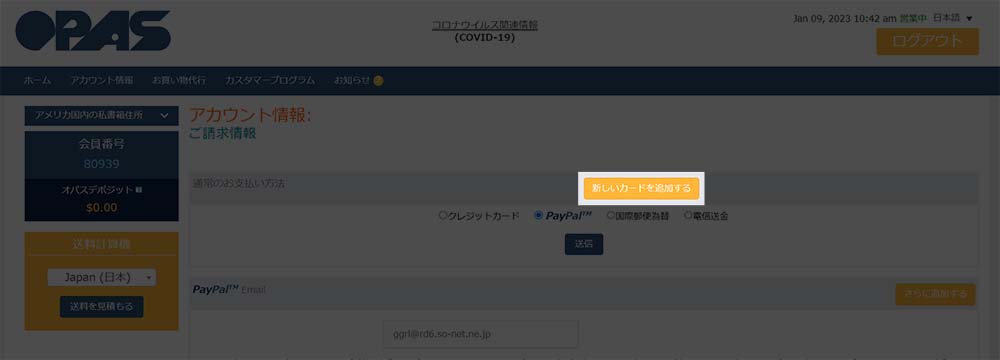
Paypalの場合は特にすることはありませんが、クレジットカードの場合新しいカードを追加するをクリックします。
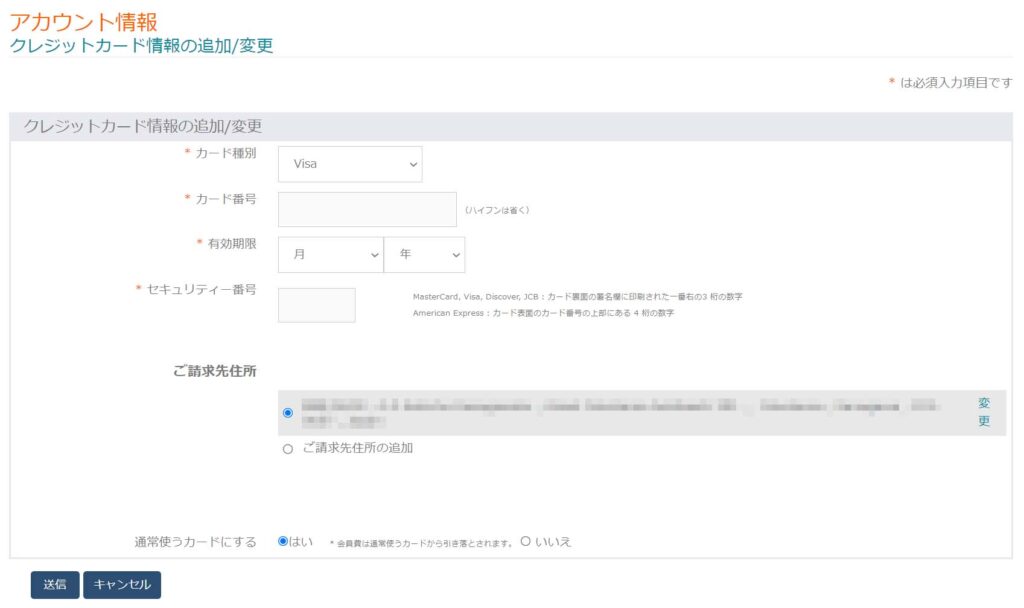
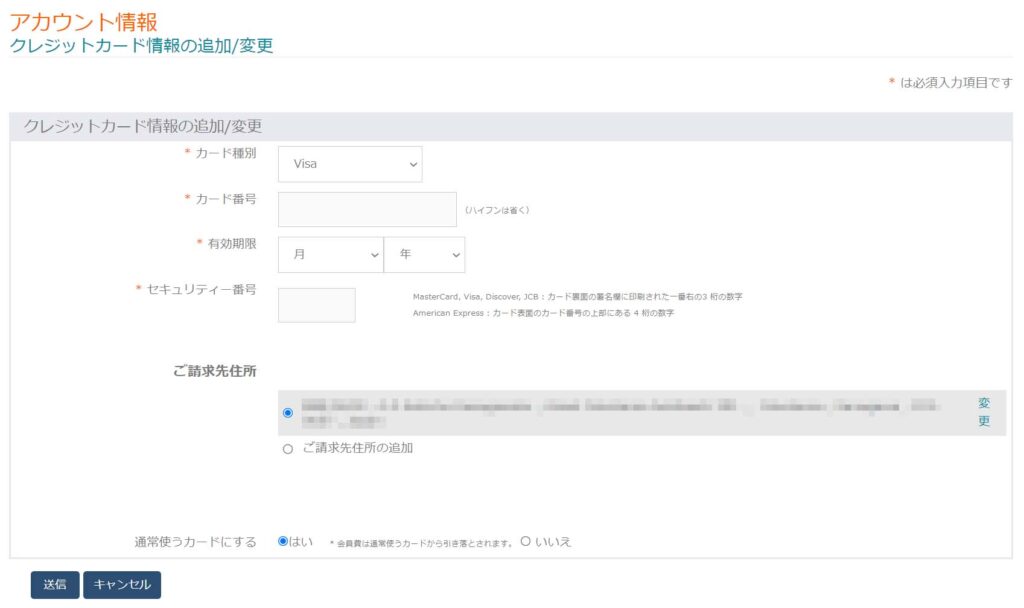
必要な情報を入力して送信。
これで準備は整いました。
OPASの使い方を解説
ここでは実際にOPASを使って商品転送を行っていきます。
OPASで表示されている住所を使う
ホーム画面には自分のアメリカの住所が表示されています。
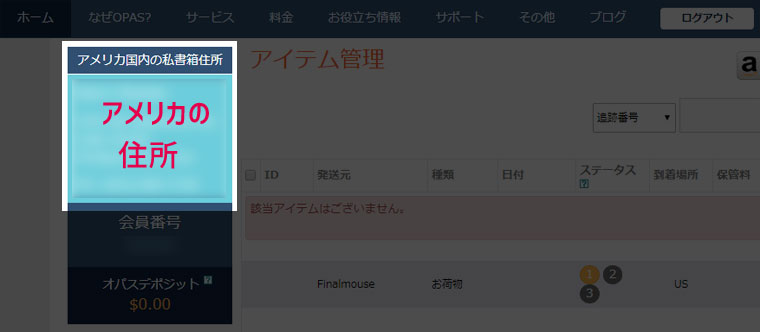
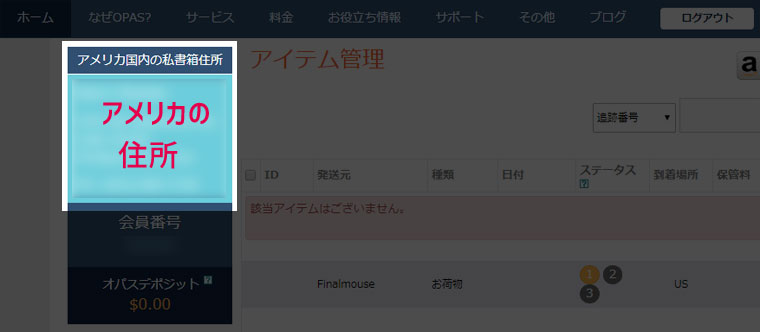
お店での商品購入時にこのアドレスを使って注文します。
| Address 1 | 6650A NE Mt St Helens Ave |
| Address 2 | Suite XXXXX |
| City | Portland |
| State | OR (Oregon) |
| ZIPCODE | 97250 |
| Phone | 503-808-7148 |
店舗での住所入力時にAddress1ってなんだ・・と思ったら上記の表通りに入力すればOK。
Address 2の 「Suite XXXXX」には数字が入ります。これは会員場号になるため、アカウント登録した人によって異なります。
OPASに商品が届いたら発送リクエスト
OPASに商品が到着するとメールが届きます。
OPASへログインして確認してみましょう。
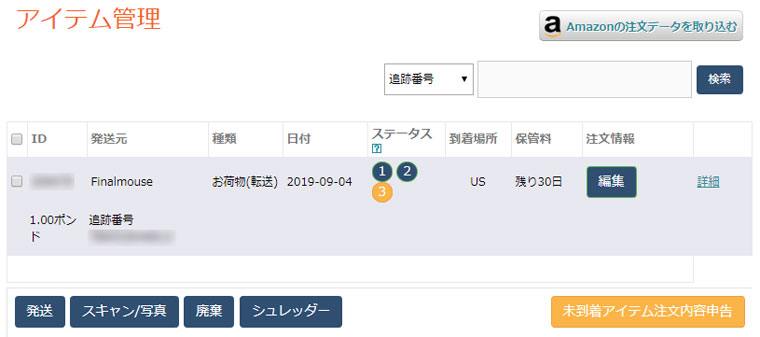
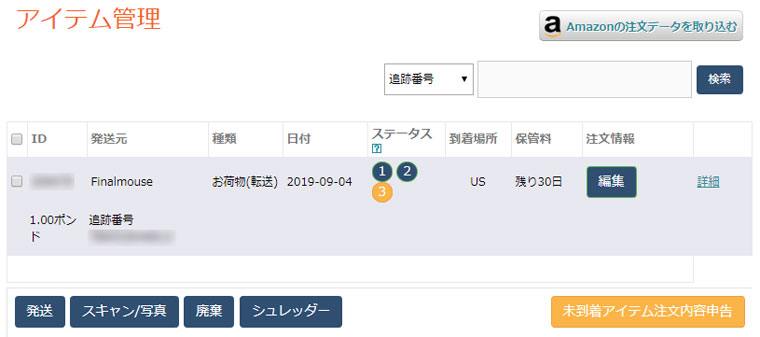
ステータス部分を確認してください。この画像では③が黄色くなっていますが、②が黄色くなっているはずです。これは商品の詳細を入力してくださいね、というサイン。
注文情報というセクションの「編集」をクリックします。
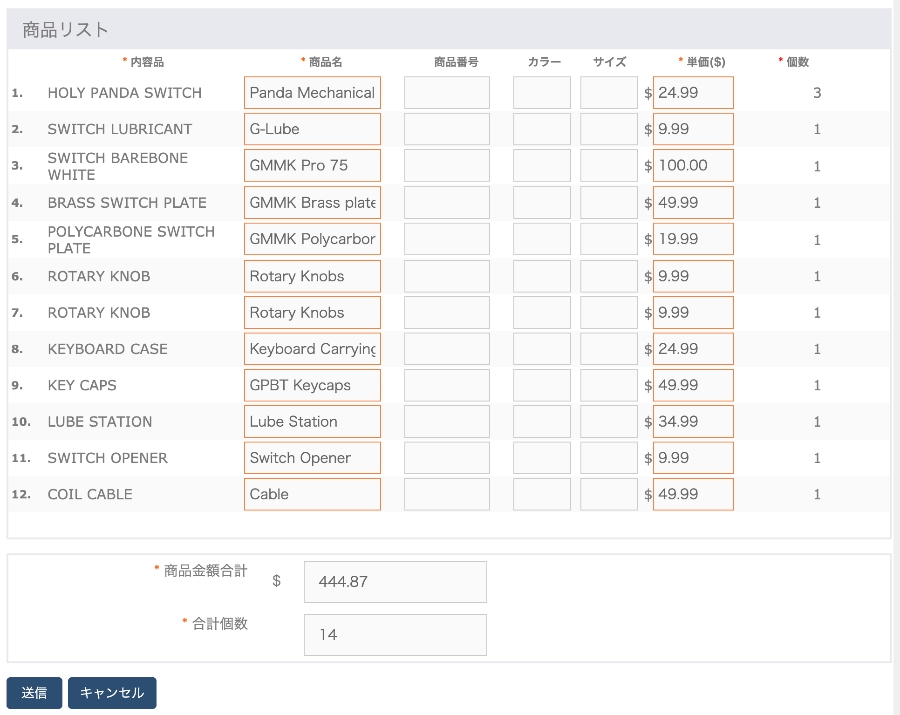
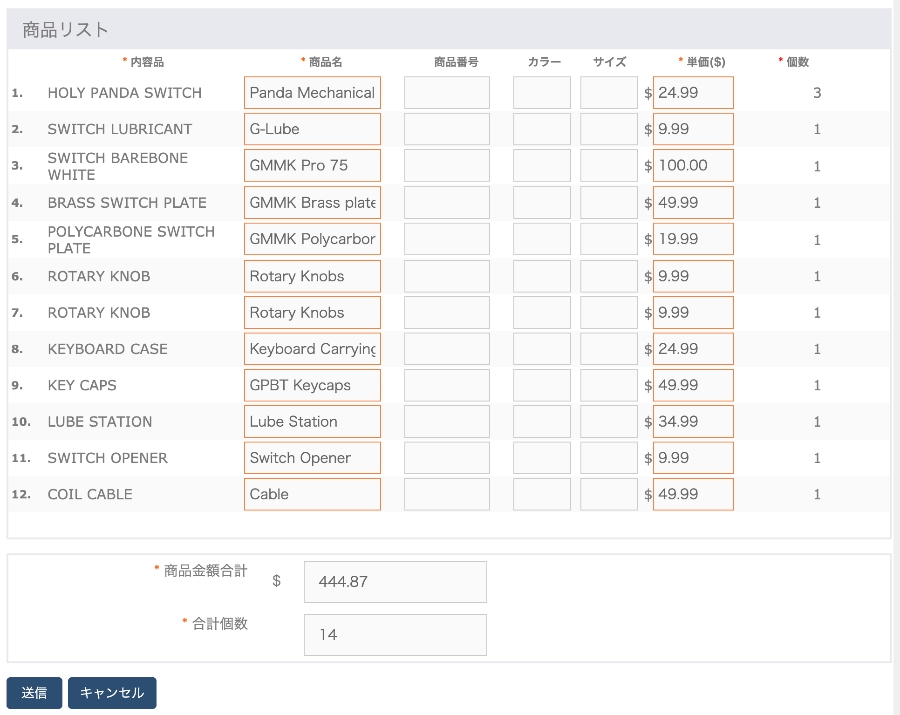
内容品という欄は自動的にOPAS側で入力してくれます。必須入力項目は黄色い枠の「商品名」と「単価($)」です。
商品名には内容品と同じような名前が入るかと思いますが、正式な名前があるなら入力しておきます。ある程度適当でも良さそうな印象。
単価はドル表記で入力。
金額合計と合計個数は自動的に入力されるので触らなくてOK。最後に「送信」をクリック。
またダッシュボードに戻るので、今度こそ③が黄色くなっているはずです。これは発送の準備に進めるということを表します。
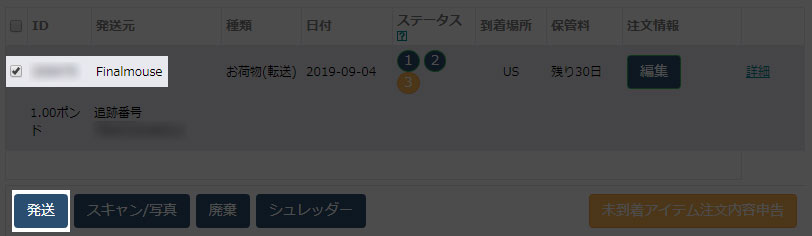
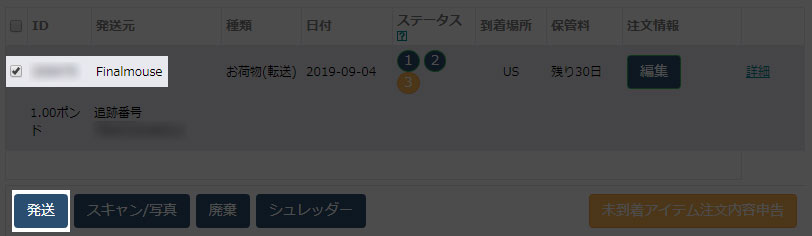
発送したい商品のチェックボックスをクリックし、左下の「発送」をクリックしてください。
すると以下のような画面になります。
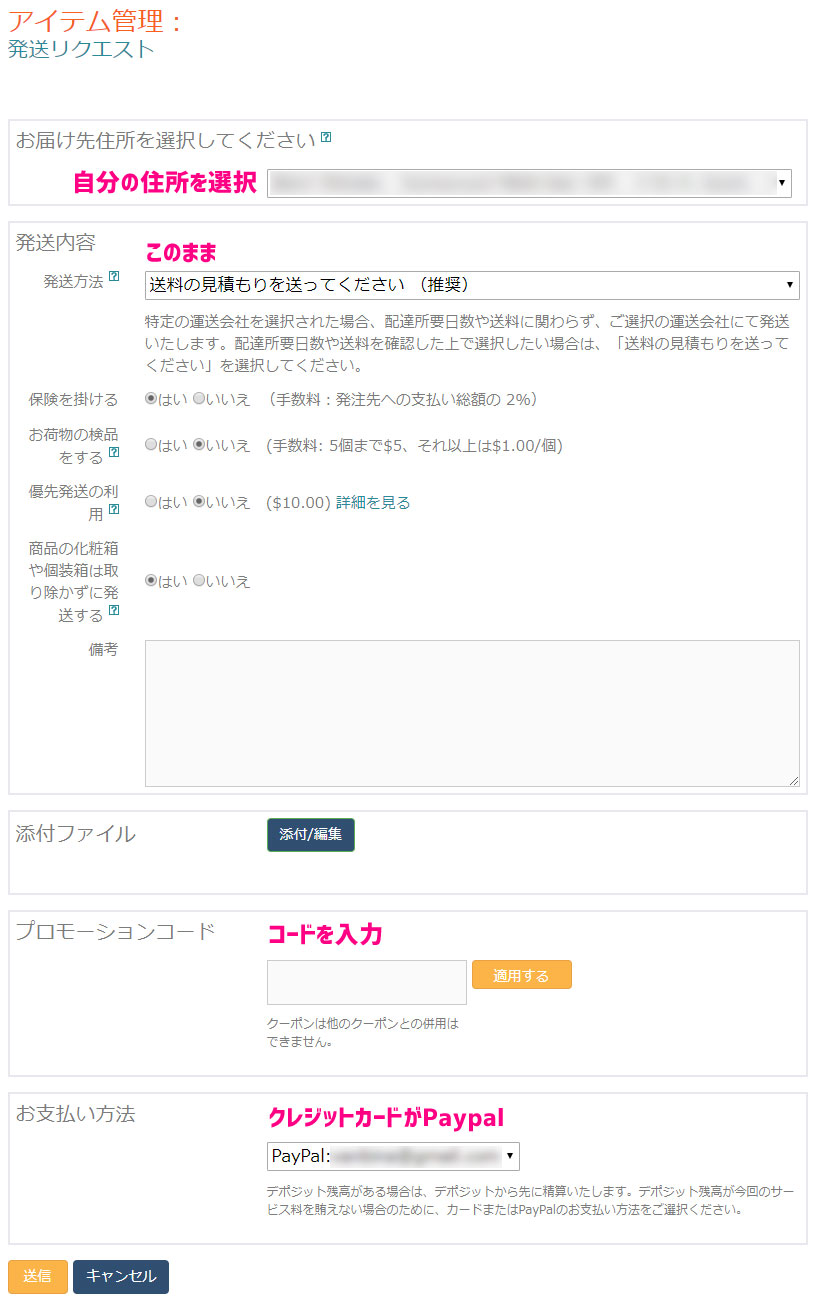
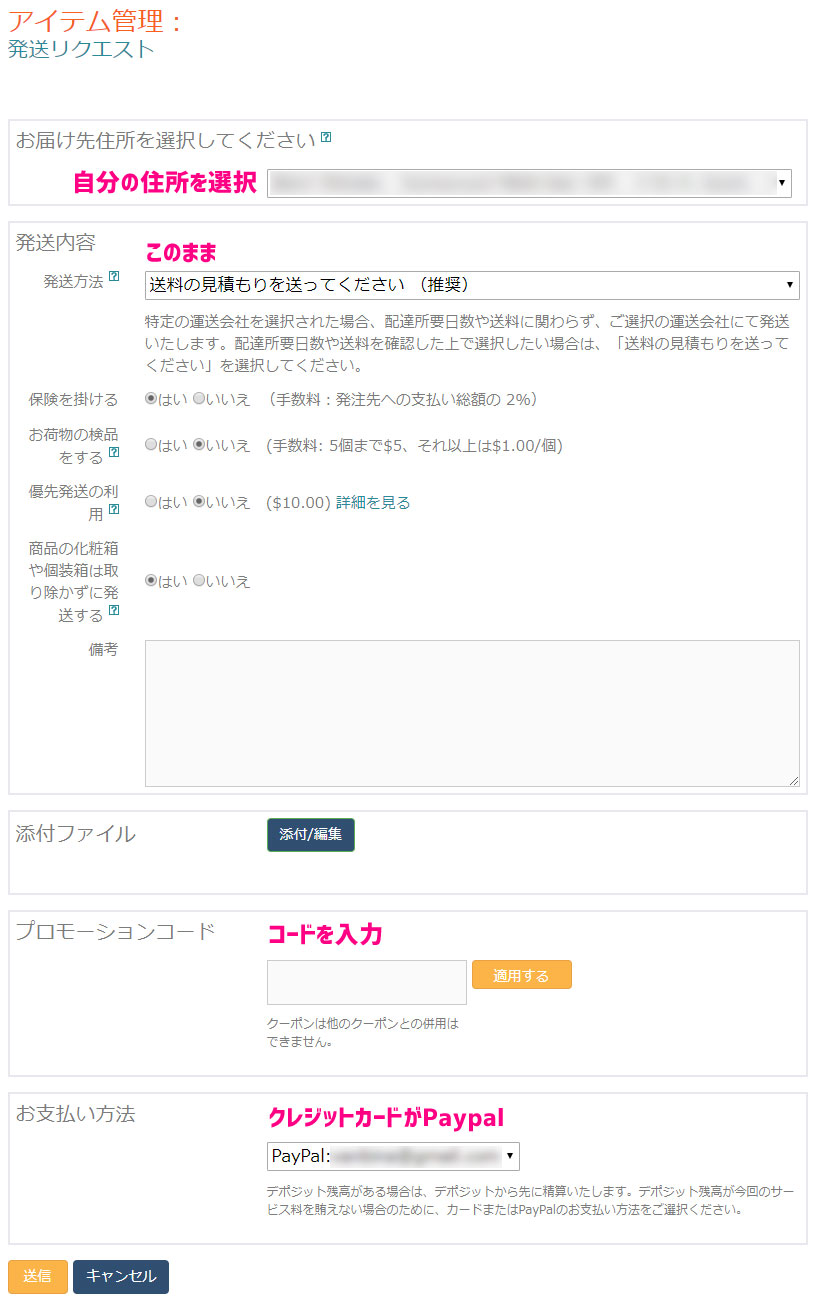
| お届け先住所の選択 | 日本の家の住所を選択。見当たらない場合は、新しく住所を追加します |
| 発送方法 | 「送料の見積もりを送ってください」が無難。ここで特定の業者を選んでしまうと、値段に関係なく決定・支払いされてしまいます |
| 保険を掛ける | 不安であれば支払い総額2%の保険をかけます |
| お荷物の検品をする | 商品内容に間違いがないかの検品オプション |
| 優先発送の利用 | 荷物の発送を早くしてもらうオプション |
| 商品の化粧箱・・・ | 化粧箱などを捨ててもらうことで荷物を小さく・軽くできます |
| プロモーションコード | コードを入力してクーポンを適用 |
| お支払い方法 | クレジットカードかPaypalで選びます |
入力が終わったら「送信」をクリックします。
住所をしっかり確認してくださいというポップアップが出るので「OK」。
リクエスト一覧を確認する
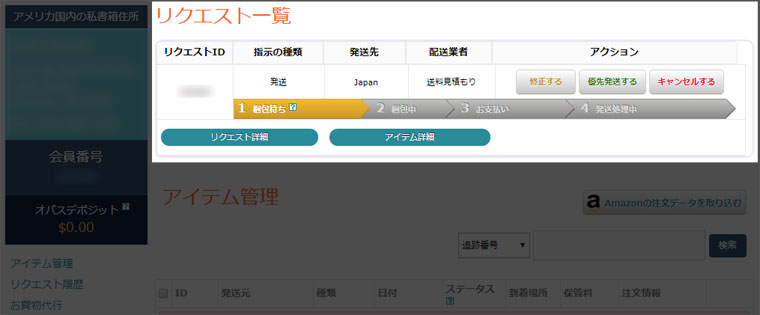
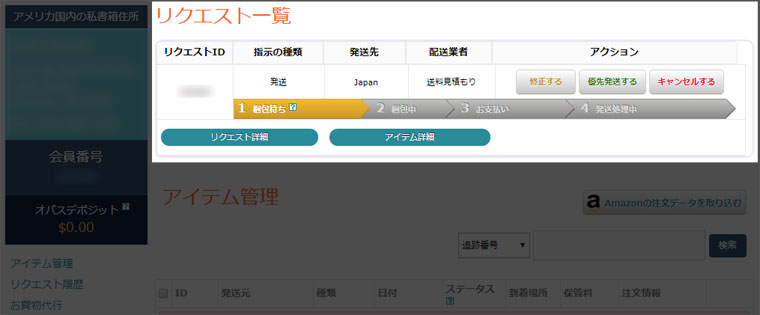
アイテム管理画面に「リクエスト一覧」という新しいブロックが表示されます。
ここでは梱包待ちか、梱包中かなどの進行状況を確認できます。
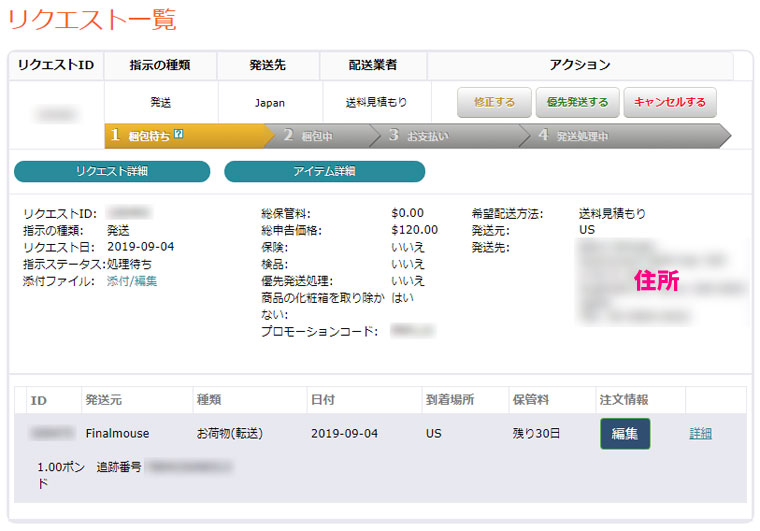
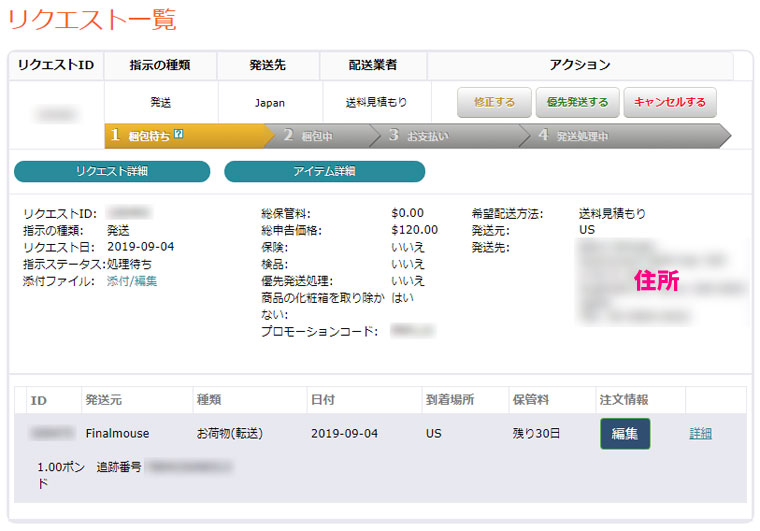
緑色のボタン「リクエスト詳細」と「アイテム詳細」はそれぞれクリックすることでリクエスト内容の詳細が確認できます。
リクエスト詳細内に住所が載っていますので、間違いがないか確認しておきましょう。間違いに気付いた場合は、「修正する」というボタンからリクエスト内容の修正ができます。
梱包が終わったら配送業者を選ぶ
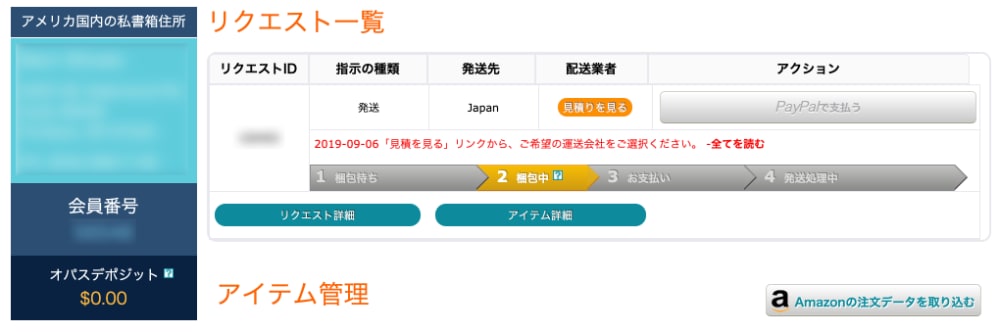
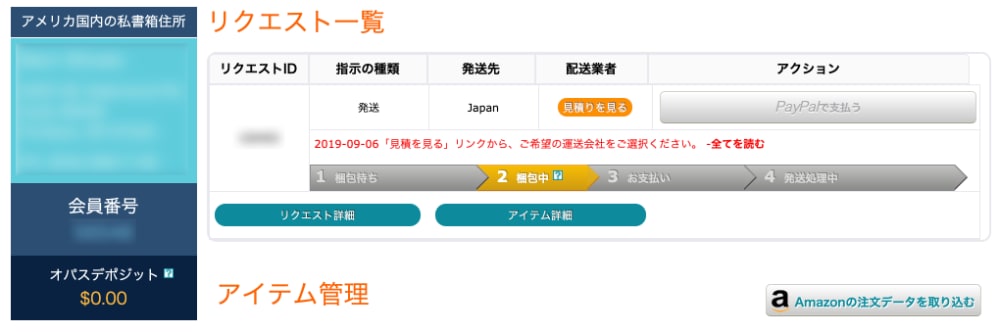
梱包が終わるとサイズと重さが確定するため、「配送業者」の行で「見積もりを見る」がクリックできるようになります。
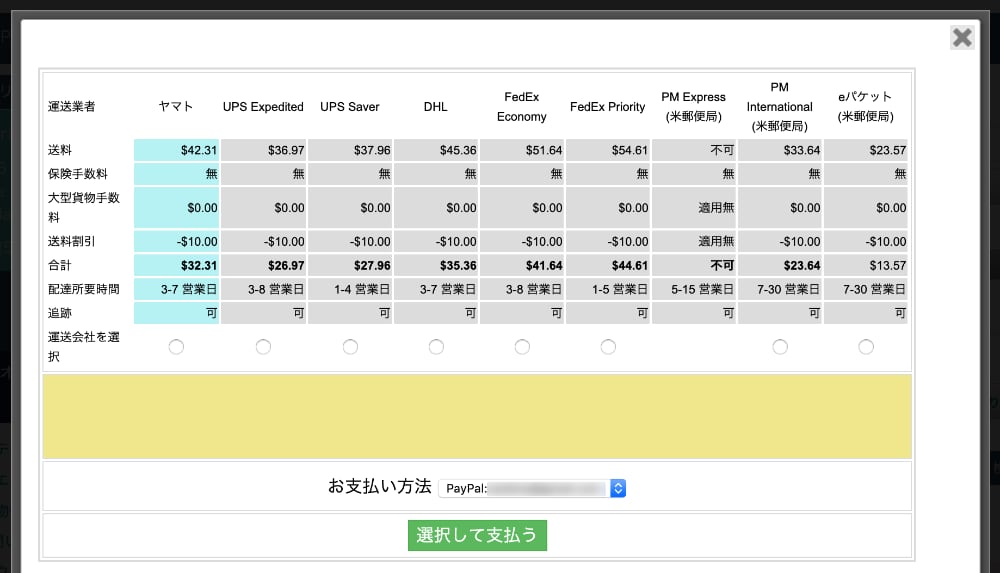
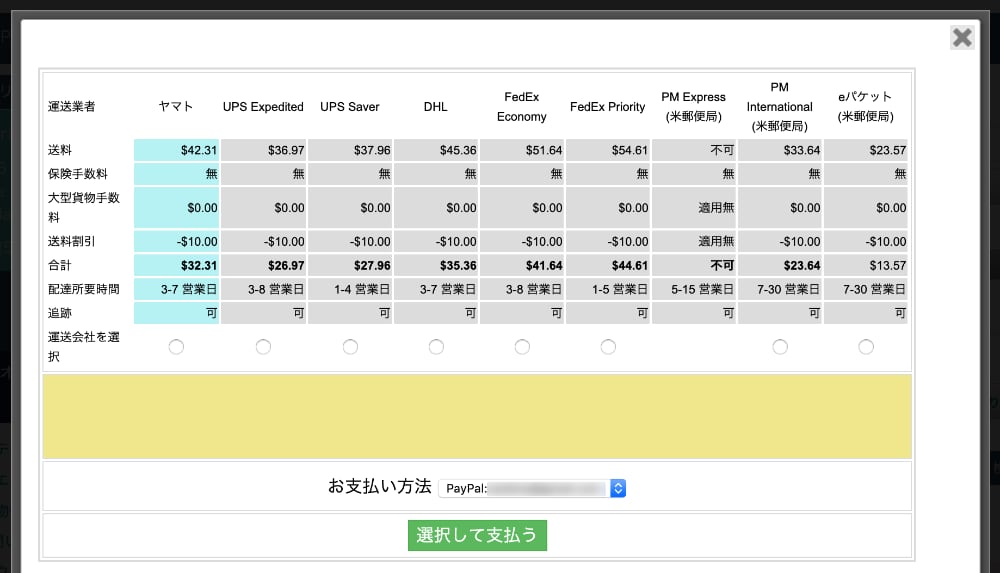
ここで各配送業者の一覧と送料や配達所要時間などが表示されます。好きなものを選んで、「選択して支払う」をクリックします。
私は今回1-4営業日で届く「UPS Saver」を選んでみました。eパケットとか安いですけどやっぱり7-30日はちょっと長すぎる。
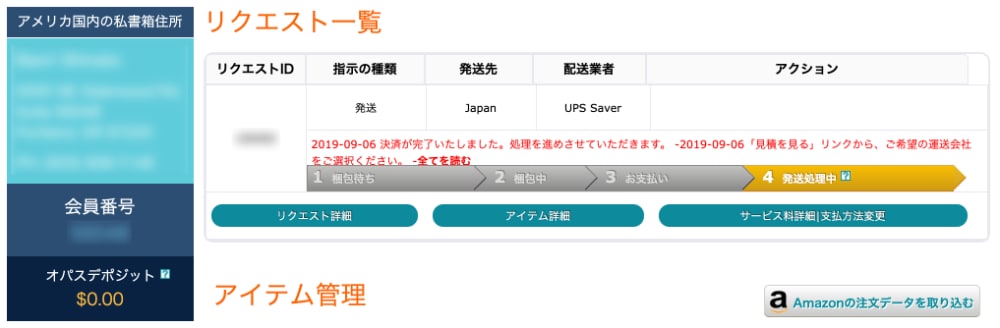
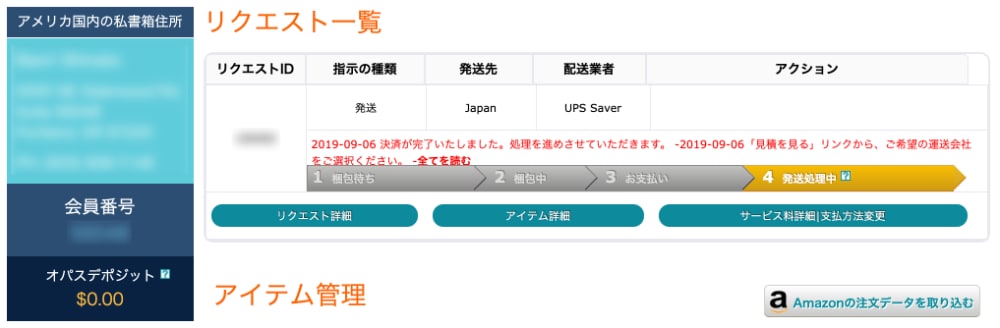
支払いが完了すると赤文字でそのように表示されます。進行状況が「発送処理中」まで進みました。発送が完了するとトラッキング番号を教えてくれます。
後は待つだけ!
到着した荷物をチェック
Finalmouseからゲーミングマウスが届いたのでパッケージを確認。


パッケージの寸法は18.5 x 13.5 x 9cmでした。41cmサイズです。
送料計算機でチェックすると実際の送料とぴったり同じでしたので、サイズと重量さえなんとなく予測できればきっちり値段は割り出せますね。
まとめ
海外店で国外発送を行っていない場合に使える転送サービス「OPAS」の紹介でした。
海外からどうしても輸入したいものがある!でも日本には送ってくれない!そんな時に役立つサービスです。
アカウント作成と住所ゲットは無料なので、とりあえず作っておいて損はないでしょう。














